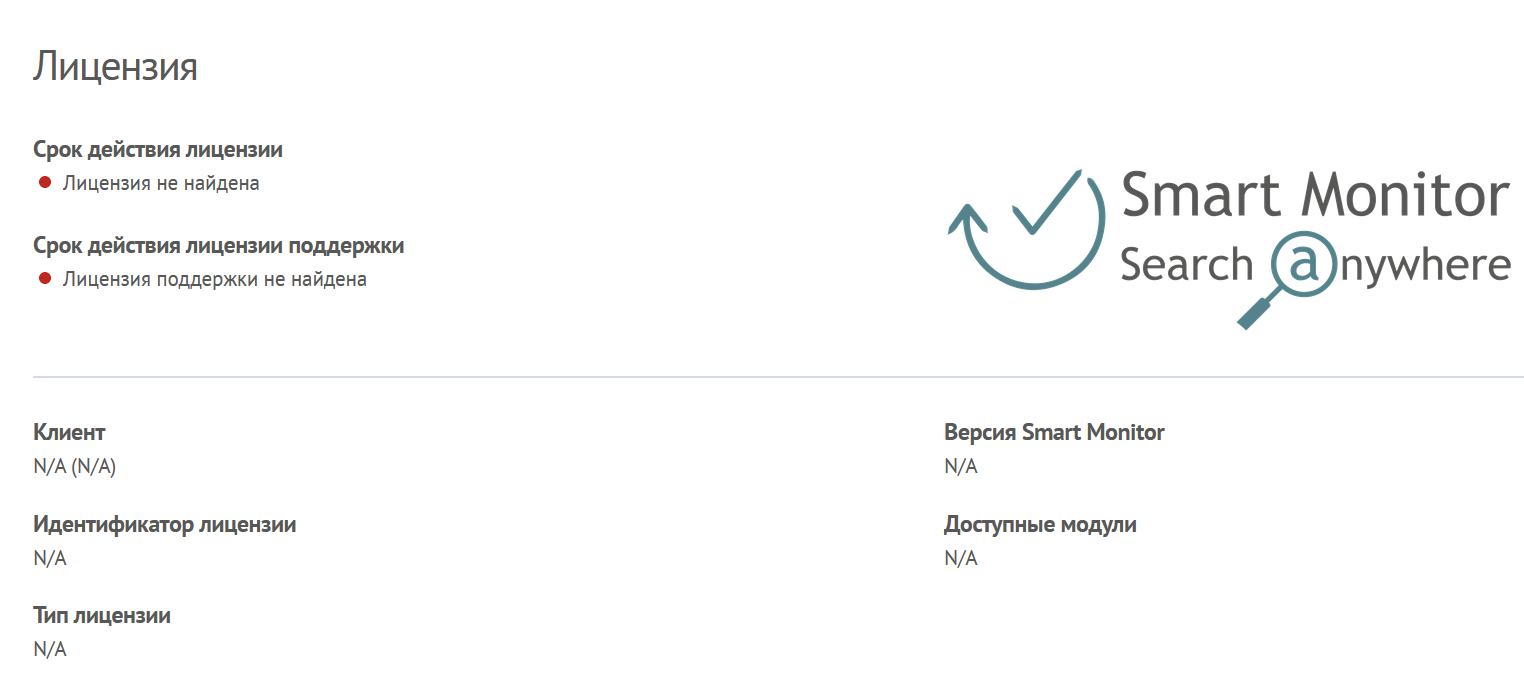Обновление лицензии
Описанные ниже действия нужно выполнять на всех узлах Smart Monitor. Для кластеров состоящих из нескольких узлов рекомендуется отключать аллокацию перед перезагрузкой узлов через консоль разработчика (Навигационное меню - Параметры системы - Консоль разработчика) выполнив команду:
PUT _cluster/settings
{
"persistent": {
"cluster.routing.allocation.enable": "none"
}
}
Сделать тоже самое можно из терминала следующей командой:
curl -XPUT -k -u admin "https://127.0.0.1:9200/_cluster/settings?pretty" -H "Content-Type: application/json" -d '{"persistent":{"cluster.routing.allocation.enable": "none"}}'
После перезагрузки всех узлов кластера включите аллокацию:
PUT _cluster/settings
{
"persistent": {
"cluster.routing.allocation.enable": "all"
}
}
Сделать тоже самое можно из терминала следующей командой:
curl -XPUT -k -u admin "https://127.0.0.1:9200/_cluster/settings?pretty" -H "Content-Type: application/json" -d '{"persistent":{"cluster.routing.allocation.enable": "all"}}'
Окончание срока действия лицензии на поддержку не влияет на общий срок действия лицензии — система останется в рабочем состоянии.
При обновлении лицензии Smart Monitor автоматически продлевается не только основное право на использование продукта, но и лицензия на техническую поддержку. Важно помнить, что поддержка встроена в тот же лицензионный ключ. После обновления лицензии система автоматически активирует продлённый срок поддержки без необходимости дополнительных действий.
Инструкция по обновлению
При установке Smart Monitor лицензия располагается в ${OS_HOME}/config/sme, где ${OS_HOME} - домашняя директория установки OpenSearch, обычно это /app/opensearch.
Для обновлении лицензии необходимо выполнить следующие шаги:
-
Посмотреть на наличие имеющейся лицензии, пример ниже:
$ cd $OS_HOME/config/sme
$ ls -all
drwxr-xr-x 3 opensearch opensearch 4096 янв 26 10:30 ./
drwxr-xr-x 7 opensearch opensearch 4096 мар 1 16:32 ../
-rw-r--r-- 1 opensearch opensearch 1938 дек 15 12:43 SMOS-LICENSE.lic -
Удалить имеющуюся лицензию из домашней директории:
cd ${OS_HOME}/config/sme
rm -rf SMOS-LICENSE.lic -
Скопировать новый файл лицензии.
Обратите внимание!Расширение файла лицензии должно быть маленькими буквами lic, также после добавления нового файла лицензии обязательно проверьте владельца пользователя и группы. На примере выше это
opensearch:opensearch.Если у вас отличные значения, воспользуйтесь командой ниже:
chown -R opensearch:opensearch ${OS_HOME}/config/sme -
Перезапустите сервис opensearch (обратите внимание на отключение аллокации):
systemctl restart opensearch
Ошибка при отсутствии лицензии
При отсутствии или истекшем времени действия лицензии пользователь увидит в веб-интерфейсе следующую информацию: